
macbook air系统安装教程,轻松实现系统升级与安装新系统
时间:2024-10-16 来源:网络 人气:
MacBook Air系统安装教程:轻松实现系统升级与安装新系统

一、准备工作
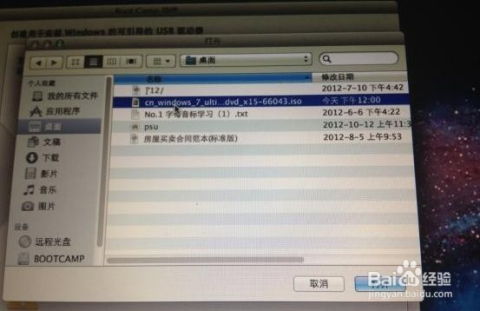
在开始安装系统之前,请确保您已做好以下准备工作:
2. 准备U盘:选择一个8GB或更大的U盘,用于制作启动盘。
3. 下载Boot Camp驱动:在苹果官方网站下载Boot Camp驱动,以便在安装Windows系统时使用。
二、制作启动盘

1. 将U盘插入MacBook Air。
2. 打开“应用程序”>“实用工具”>“终端”。
3. 在终端中输入以下命令,制作启动盘:
sudo /Applications/Install macOS Big Sur.app/Contents/Resources/createinstallmedia --volume /Volumes/你的U盘名称 --applicationpath /Applications/Install macOS Big Sur.app --nointeraction
4. 按照提示输入管理员密码,然后按Enter键。
5. 等待制作完成,完成后U盘将自动弹出。
三、安装系统

1. 将制作好的启动盘插入MacBook Air。
2. 重启MacBook Air,在启动过程中按住Option键。
3. 在启动菜单中选择“你的U盘名称”,然后按Enter键。
4. 进入系统安装界面,按照提示进行操作。
5. 安装完成后,重启MacBook Air。
四、安装Boot Camp驱动

1. 在安装Windows系统后,打开“应用程序”>“实用工具”>“Boot Camp”。
2. 在Boot Camp中,选择“安装Windows”选项。
3. 按照提示操作,将Boot Camp驱动安装到Windows系统中。
4. 安装完成后,重启MacBook Air。
通过以上步骤,您可以在MacBook Air上轻松安装和升级系统。在安装过程中,请注意备份重要数据,以免造成数据丢失。祝您使用愉快!
相关推荐
教程资讯
教程资讯排行













